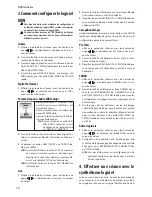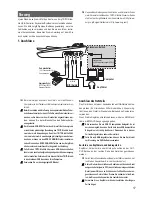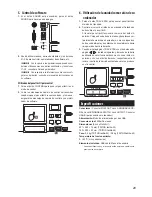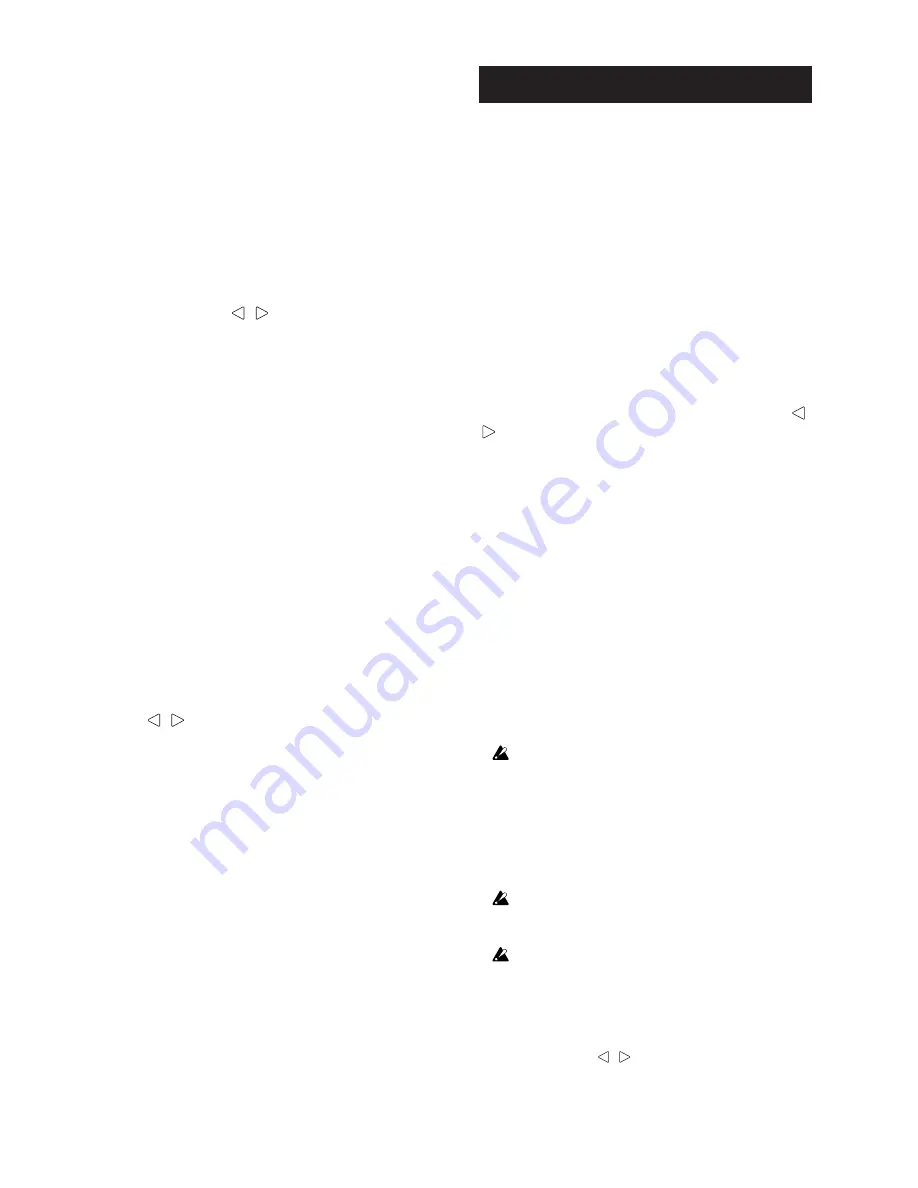
27
SUGERENCIA
El LED del pad de disparo se enciende en rojo
para el banco A, y en azul para el banco B.
SUGERENCIA
Para seleccionar entre los bancos A y B, también
puede pulsar de nuevo el botón NOTE/CONTROL.
4. Utilización del arpegiador
El arpegiador es una función que reproduce automáticamen-
te un acorde fragmentado (arpegio) cuando se toca un acor-
de.
1.
Pulse el botón ARP para activar el arpegiador.
2.
Las nota tocadas en el teclado, el panel táctil, o el pad de
disparo se reproducirán mediante el arpegiador.
SUGERENCIA
Cuando elija el parámetro de arpegiador con los
botones de página
/
, podrá cambiar la configuración
del arpegiador con la barra deslizante de valor. Con respecto
a los parámetros que pueden configurarse, consulte la Guía
de parámetros del TRITON taktile.
5. Funciones útiles
Desplazamiento de octava
Especifique la gama del teclado, la escala de toque, y la es-
cala de acordes en pasos de octava.
1.
Cada vez que pulse los botones /-, la gama se
desplazará en incrementos de una hacia arriba y hacia
abajo.
SUGERENCIA
Si pulsa simultáneamente el botón y el
botón OCTAVE -, podrá devolver el estado de desplazamien-
to de octava a cero, en el que no hay desplazamiento.
SUGERENCIA
Cada programa tiene un límite superior, y es posi-
ble que no se produzca sonido cuando se toque por encina
de tal límite.
Transposición
Transpone el teclado en pasos de semitono.
1.
Elija el parámetro «Transpose» con los botones de pági-
na
/
, y configúrelo con la barra deslizante de valor.
Utilización como controlador MIDI
Puede conectar esta unidad a un ordenador con un cable
USB y utilizarla con un sintetizador de software, un sintetiza-
dor DAW/MIDI, etc.
1. Acerca de una escena
Significado de una escena
Un juego de ajustes en el TRITON taktile que se adapte a
software como el de un DAW se denomina escena. En la
unidad principal del TRITON taktile podrán almacenarse has-
ta 16 escenas. Los ajustes que apoyan software representa-
tivo se han incorporado con antelación en el TRITON taktile.
SUGERENCIA
También puede personalizar los ajustes de esce-
nas. Con respecto a la información sobre cómo personalizar-
los, consulte la Guía de parámetros del TRITON taktile.
Cómo seleccionar una escena
Elija el parámetro «Scene» con los botones de página
/
, y seleccione la escena deseada con la barra deslizante
de valor.
2. Puertos MIDI
KEYBOARD/CTRL, SOUND/CTRL
Estos puertos se utilizan para dar entrada a mensajes MIDI
procedentes de cada controlador y pad de disparo del TRI-
TON taktile. Además, se utilizarán cuando controle la fuente
de sonido incorporada.
DAW IN, DAW OUT
Estos puertos se utilizan para controlar software de DAW.
MIDI I/F OUT
Estos puertos se utilizan como interfaces MIDI. Se utilizan
para dar entrada a mensajes MIDI a su ordenador desde
equipos MIDI externos, o para controlar equipos MIDI exter-
nos desde su ordenador.
En el entorno de Windows, no se visualizará un nombre de
puerto, como «TRITON taktile-49» y «MIDIIN2(TRITON takti-
le-49)». Como normalmente se visualiza en el orden de arriba,
especifique el puerto correspondiente en el software. Cuando
instale el controlador KORG USB–MIDI, se visualizará un
nombre de puerto MIDI.
3. Cómo configurar el software de DAW
Con respecto a la configuración detallada y el método de ope
-
ración del software de DAW, consulte el manual de instruccio-
nes del software de DAW.
Si los ajustes de una escena del TRITON taktile se han cam-
biado de los de fábrica, puede que no funcione como se indi-
ca a continuación.
Cubase
1.
Haga que se visualice el parámetro «Scene» con los bo-
tones de página
/
, y elija «Cubase» con la barra
deslizante de valor.
2.
Abra la ventana «Device Setup» en Cubase, y añada
Mackie Control a «Devices».